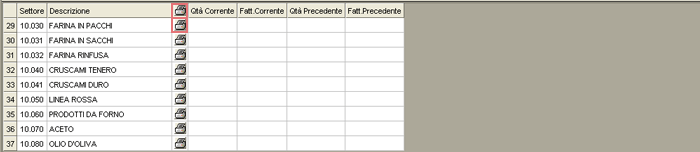4.18.3.1 - Inquiry Statistiche Periodo: 1. Vendite Consegnato


1.1 - Inquiry Statistiche Periodo: 1. Vendite Consegnato

Mediante questa funzione è possibile confrontare i dati statistici delle Vendite, espressi in termini di Quantità e Fatturato, esaminando due Periodi diversi impostati dall'Utente.
1.1.1 - Formati Output
Relativamente al Formato di Output, selezionabile direttamente dalla videata del menù principale, è possibile scegliere tra la visualizzazione a Video oppure la generazione di un report in formato XML.
1.1.2 - Modalità Operativa
In fase di accesso alla funzione, è prevista l'impostazione dei seguenti parametri di filtro:
Filiale
Solo per le Ditte su cui è attiva la Gestione Filiali, è possibile impostare la Filiale d'interesse.
Deposito
Solo per le Ditte su cui è attiva la Gestione Depositi, è possibile impostare il Deposito d'interesse.
Conto Consegna
È possibile impostare anche solo il Mastro Clienti.
Agente da... a - Zona da... a
Indicare il range di Agenti e/o Zone da elaborare.
Articolo
Per ricercare gli Articoli da visualizzare, è possibile utilizzare il carattere jolly «%» (percento) ed indicare solo una parte del Codice Articolo. Coì ad esempio, per selezionare tutti gli Articoli il cui Codice inizi per «VT10», è sufficiente impostare VT10% nel campo Codice Articolo; analogamente, per selezionare tutti gli Articoli il cui Codice contenga la stringa «VT10», si deve impostare %VT10%.
Gruppo/Sottogruppo
È possibile ottenere, con un'unica richiesta, la situazione di più Settori Articoli contemporaneamente: operativamente, se l'Utente Non imposta nè l'Articolo nè il Gruppo/Sottogruppo, dopo la Convalida, il programma provvederà a visualizzare in un data-grid, nella parte inferiore della videata, l'elenco di tutti i Settori degli Articoli già selezionati ai fini dell'Inquiry. L'Utente potrà eventualmente deselezionarne uno o più di uno, disattivando il check-box corrispondente.
Periodo corrente da... a - Periodo precedente da... a
Indicare i due periodi che s'intendono confrontare. Qualora s'imposti un periodo di durata superiore a 60 giorni, il programma chiederà di confermare con il tasto F3. Per l'impostazione delle date, è possibile avvalersi della funzionalità calendario, cliccando sull'apposito pulsante 
 .
.
Dettaglio
Solo per il Formato di Output Video, l'impostazione di questo campo permette di visualizzare, oltre ai dati del Periodo (corrente e precedente), anche il dettaglio del Mese indicato in questo campo.
Con la Convalida dei parametri impostati, se l'Utente Non ha indicato nè l'Articolo nè il Gruppo/Sottogruppo, solo per il formato di output Video, nella parte inferiore della videata, si attiva un data-grid per la selezione/deselezione dei Settori d'interesse.
- Cliccando nuovamente sul pulsante di convalida

 , dopo aver selezionato il criterio di raggruppamento, si accede alla videata in cui sono riportati i dati relativi alle Vendite del periodo selezionato.
, dopo aver selezionato il criterio di raggruppamento, si accede alla videata in cui sono riportati i dati relativi alle Vendite del periodo selezionato. - In particolare:
- la Quantità, il Fatturato e il Prezzo medio del Mese prescelto nell'Anno corrente (colonne gialle QtàMeseC, Fat.MeseC, Prz.MeseC)
- la Quantità, il Fatturato e il Prezzo medio del Mese prescelto nell'Anno precedente (colonne verdi QtàMeseP, Fat.MeseP, Prz.MeseP)
- la differenza - espressa sia in valore che in percentuale - delle Quantità vendute e del Fatturato conseguito nel Mese prescelto, dell'Anno corrente rispetto a quello precedente (colonne azzurre Diff.Qtà, %Qtà, Diff.Val., %Val)
- la Quantità, il Fatturato e il Prezzo medio del Periodo corrente (colonne gialle QtàCorr, Fat.Corr, Prz.Corr)
- la Quantità, il Fatturato e il Prezzo medio del Periodo precedente (colonne verdi QtàPrec, Fat.Prec, Prz.Prec)
- la differenza - espressa sia in valore che in percentuale - delle Quantità vendute e del Fatturato conseguito nel Periodo corrente rispetto a quello precedente (colonne azzurre Diff.Qtà, %Qtà, Diff.Val, %Val)
- Cliccando invece sul pulsante

 posto in alto, in corrispondenza del titolo del data-grid, si attiva la seguente window:
posto in alto, in corrispondenza del titolo del data-grid, si attiva la seguente window: 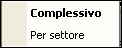

- Selezionare:
- Complessivo, per richiedere la generazione di un singolo report come somma dei vari Settori
- Per settore, per richiedere la generazione di reports distinti per Settore
NOTA
Il programma visualizza solo i Gruppi Articoli aventi come 0 - Tutto (Acquisti e Vendite) oppure 1 - Vendita.
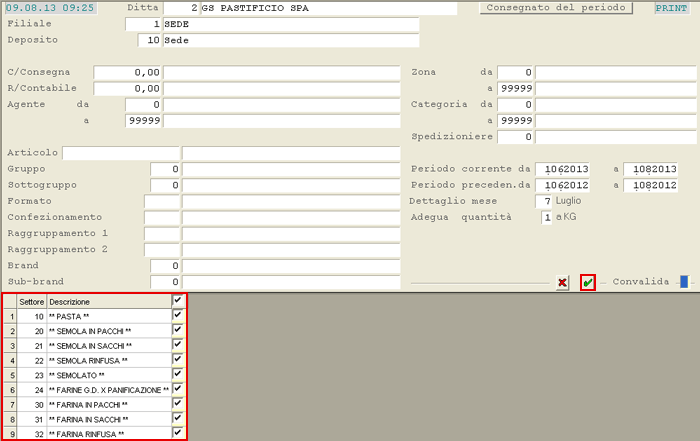

1.1.3
- Formato di Output Video
Completata l'eventuale selezione/deselezione dei Settori Articoli, cliccando sul pulsante di convalida 
 , il programma visualizza un'apposita window in cui indicare i criteri di raggruppamento dei dati:
, il programma visualizza un'apposita window in cui indicare i criteri di raggruppamento dei dati:
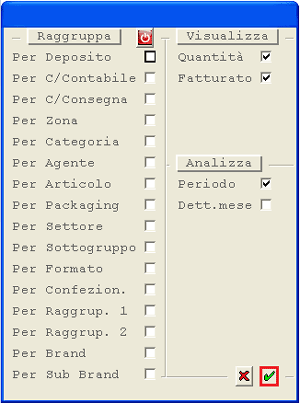

NOTA
Solo per il Formato di Output Video, se sulla Ditta è attiva la ed è richiesto il raggruppamento per Packaging, saranno visualizzati anche i dati del Packaging (Block&Tier e Supporto) in relazione agli Articoli consegnati.
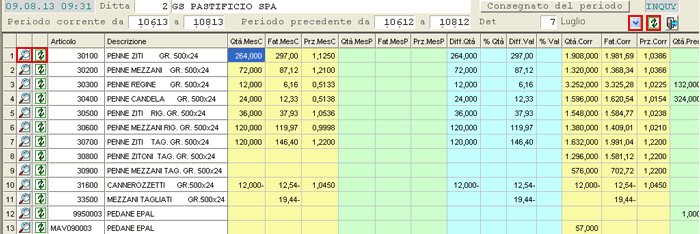

1.1.4 - Formato di Output XML
Per il Formato di Output XML, invece, dopo l'eventuale selezione/deselezione dei Settori Articoli, si attiva la window per la selezione del report da generare: attivare il check-box corrispondente al report d'interesse:
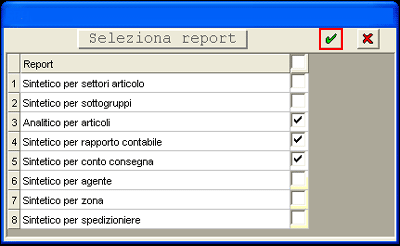

Cliccando sull'apposito pulsante 
 , il programma provvede alla generazione dei reports richiesti dall'Utente.
, il programma provvede alla generazione dei reports richiesti dall'Utente.
Per richiedere la generazione del report relativo ad un singolo Settore, invece, tornare alla videata principale e cliccare sul pulsante 
 corrispondente al Settore d'interesse:
corrispondente al Settore d'interesse: